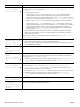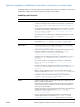HP LaserJet 4200 and 4300 series printer - User Guide
Table Of Contents
- Obsah
- Informace o dokumentaci
- Základy tiskárny
- Tiskové úlohy
- Správa a údrzba tiskárny
- Řešení problémů
- Přehled
- Odstranění uvíznutého papíru
- Odstranění uvíznutého papíru z prostoru horního krytu a tiskové kazety
- Odstranění uvíznutého papíru z doplňkového podavače obálek
- Odstranění uvíznutého papíru ze zásobníků
- Odstranění uvíznutého papíru z doplňkové duplexní jednotky
- Odstranění uvíznutého papíru z výstupního prostoru
- Odstranění uvíznutého papíru z prostoru fixační jednotky
- Odstranění uvíznutého papíru z doplňkového stohovače nebo sešívačky se stohovačem
- Opakované uvíznutí papíru
- Popis hlášení tiskárny
- Význam signalizace indikátorů stohovače a sešívačky se stohovačem
- Odstraňování problémů s kvalitou tisku
- Určování závad tiskárny
- Odstraňování závad doplňkového pevného disku
- Odstraňování chyb PS
- Komunikace s doplňkovým tiskovým serverem HP Jetdirect
- Servis a podpora
- Nabídky ovládacího panelu
- Pamět’ tiskárny a možnosti rozšíření
- Příkazy tiskárny
- Technické údaje
- Informace o předpisech
- Rejstřík
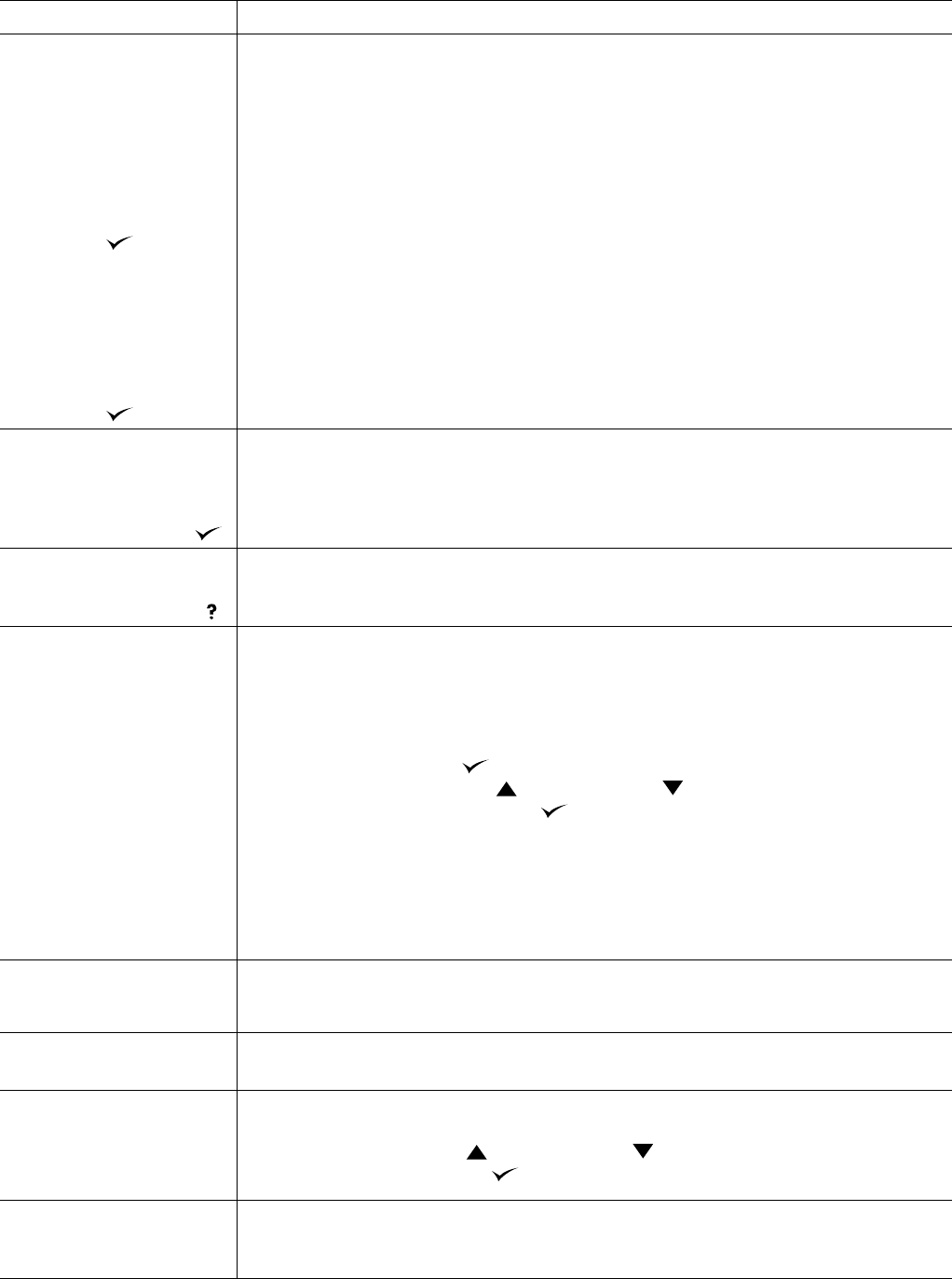
CSWW Popis hlášení tiskárny 121
ZÁSOBNÍK [XX]
[TYP] [FORMÁT]
Je-li možné rozlišit formát:
Formát rozlišený
zásobníkem
střídá se s
Chcete-li změnit typ,
stiskněte
Není-li možné rozlišit formát:
Vlastní formát
uživatele
střídá se s
Chcete-li změnit typ,
stiskněte
Toto hlášení se zobrazí, jestliže je zásobník zavřený, ale nebyla nastavena poloha knoflíku. Zobrazí se
také v případě, že je knoflík nastaven do polohy Custom a zásobník byl otevřen a opět zavřen.
Z ovládacího panelu vyberte formát papíru. Při použití vlastního formátu (Custom) zkontrolujte, zda je
knoflík nastaven do polohy Custom (Vlastní).
ZÁSOBNÍK [XX] JE
PRÁZDNÝ
[TYP] [FORMÁT]
Chcete-li otevřít
nabídky, stiskněte
Vložte do prázdného zásobníku [
XX
] papír, aby se zrušilo hlášení.
Pokud do uvedeného zásobníku nevložíte papír, tiskárna bude pokračovat v tisku z vedlejšího zásobníku
se stejným formátem a typem papíru. Hlášení se bude opakovat.
ZÁSOBNÍK [XX] OTEVŘEN
Chcete-li zobrazit
nápovědu, stiskněte
Tiskárna nemůže podávat papír, protože zásobník [X] je otevřený. Chcete-li pokračovat v tisku, je třeba
zásobník zavřít.
●
Zkontrolujte zásobníky. Všechny otevřené zásobníky zavřete.
ZÁSOBNÍK [N] TYP=[XXXX] Úloha byla do tiskárny odeslána za následujících podmínek:
●
typ papíru vyžadovaný úlohou není v tiskárně k dispozici
●
do zásobníku 1 byl vložen papír (došlo k aktivaci čidla v zásobníku-1)
Pokud nestisknete žádné tlačítko na ovládacím panelu, hlášení přibližně za 1 minutu zmizí. Můžete
provést některý z následujících kroků:
●
Stisknutím tlačítka
V
YBRAT
( ) potvrďte typ papíru.
●
Pomocí tlačítek Š
IPKA
NAHORU
( ) nebo Š
IPKA
DOLŮ
( ) změňte typ papíru. Pro potvrzení
nového typu stiskněte tlačítko
V
YBRAT
( ).
Poznámka
Tímto nastavením se změní výchozí nastavení ZÁSOBNÍK 1 TYP v nabídce Manipulace s papírem. Viz
pokyny v části “ZÁSOBNÍK 1 TYP” na straně 155.
Pokud během časového limitu (asi 1 minuta) neprovedete žádnou operaci, tiskárna bude tisknout na
papír ze zásobníku 1. Výchozí nastavení možnosti ZÁSOBNÍK 1 TYP v nabídce Manipulace s papírem
se změní na typ požadovaný aplikací pro odeslanou úlohu.
Nelze provádět
vícenásobné kopie
[NÁZEV ÚLOHY]
Došlo k chybě paměti nebo systému souborů a nelze provádět vícenásobné kopie úlohy. Bude vytištěna
pouze jedna kopie.
Nelze uložit úlohu
[NÁZEV ÚLOHY]
Vzhledem k chybě paměti, disku nebo konfigurace nelze tiskovou úlohu uložit.
Odstraňte chybu a zkuste úlohu uložit znovu.
POUŽÍT JAKO NÁHRADNÍ?
ZÁSOBNÍK [X]:
[TYP]
[FORMÁT]
Pokud požadovaný typ nebo formát papíru není k dispozici, tiskárna se dotáže, zda se má použít jiný typ
a formát papíru.
Pomocí tlačítek
Š
IPKA
NAHORU
( ) nebo Š
IPKA
DOLŮ
( ) můžete procházet dostupnými typ a
formáty. Stisknutím tlačítka V
YBRAT
( ) potvrďte změnu typu a formátu.
Počkejte, až se
tiskárna znovu
inicializuje
Nastavení disku RAM na ovládacím panelu tiskárny se změnilo. Tato změna se projeví až po opakované
inicializaci tiskárny.
Pokud změníte režim externího zařízení, tiskárnu vypněte a zapněte a počkejte, až se znovu inicializuje.
Hlášení Vysvětlení nebo doporučený postup